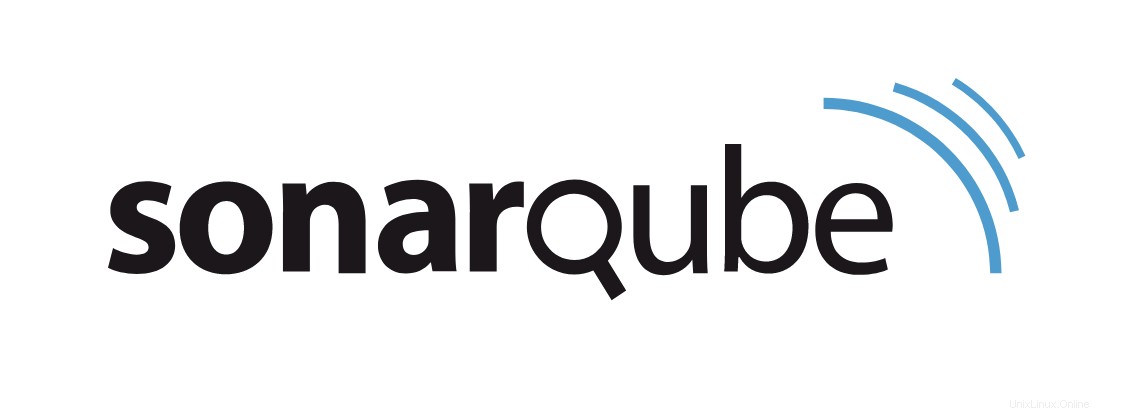
In questo tutorial, ti mostreremo come installare SonarQube su Ubuntu 20.04 LTS. Per chi non lo sapesse, SonarQube è uno strumento open source basato sul web per gestire il codice qualità e analisi del codice. SonarQube include funzionalità come il rilevamento di bug e vulnerabilità e il monitoraggio del codice. SonarQube può integrarsi in GitHub, Azure DevOps, Bitbucket, GitLab e Docker. Se disponi di un server Linux locale o di un account cloud con come AWS, Google Cloud o Azure, a portata di mano, puoi distribuire gratuitamente l'edizione della community di SonarQube.
Questo articolo presuppone che tu abbia almeno una conoscenza di base di Linux, sappia come usare la shell e, soprattutto, che ospiti il tuo sito sul tuo VPS. L'installazione è abbastanza semplice e presuppone che tu sono in esecuzione nell'account root, in caso contrario potrebbe essere necessario aggiungere 'sudo ' ai comandi per ottenere i privilegi di root. Ti mostrerò passo passo l'installazione del SonarQube su Ubuntu 20.04 (Focal Fossa). Puoi seguire le stesse istruzioni per Ubuntu 18.04, 16.04 e qualsiasi altra distribuzione basata su Debian come Linux Mint.
Prerequisiti
- Un server che esegue uno dei seguenti sistemi operativi:Ubuntu 20.04, 18.04 e qualsiasi altra distribuzione basata su Debian come Linux Mint o SO elementare.
- Si consiglia di utilizzare una nuova installazione del sistema operativo per prevenire potenziali problemi.
- Un
non-root sudo usero accedere all'root user. Ti consigliamo di agire comenon-root sudo user, tuttavia, poiché puoi danneggiare il tuo sistema se non stai attento quando agisci come root.
Installa SonarQube su Ubuntu 20.04 LTS Focal Fossa
Passaggio 1. Innanzitutto, assicurati che tutti i pacchetti di sistema siano aggiornati eseguendo il seguente apt comandi nel terminale.
sudo apt update sudo apt upgrade
Passaggio 2. Configura il kernel.
Ora modifica i limiti di sistema del kernel. Per questo dobbiamo impostare quanto segue:
- vm.max_map_count deve essere maggiore o uguale a 524288
- fs.file-max deve essere maggiore o uguale a 131072
- L'utente SonarQube deve essere in grado di aprire almeno 131072 descrittori di file
- L'utente SonarQube deve essere in grado di aprire almeno 8192 thread
sudo nano /etc/sysctl.conf
Aggiungi le seguenti righe in fondo a quel file:
vm.max_map_count=262144 fs.file-max=65536 ulimit -n 65536 ulimit -u 4096
Successivamente apri il file limit.conf con il comando:
sudo nano /etc/security/limits.conf
Alla fine di questo file, aggiungi quanto segue:
sonarqube - nofile 65536 sonarqube - nproc 4096
Quindi, riavvia il sistema in modo che le modifiche abbiano effetto.:
reboot
Passaggio 3. Installazione di Java.
Esegui il seguente comando per installare OpenJDK e JRE 11:
sudo apt install openjdk-11-jdk sudo apt install openjdk-11-jre
Passaggio 4. Installazione di PostgreSQL.
SonarQube funziona solo con PostgreSQL. Ora eseguiamo il comando seguente per installarlo:
sudo apt install postgresql postgresql-contrib
Una volta terminato, avvia e abilita il servizio database con i comandi:
sudo systemctl enable postgresql sudo systemctl start postgresql
Ora dobbiamo impostare una password per l'utente PostgreSQL con il comando:
sudo passwd postgres
Accedi come superutente PostgreSQL e crea database SonarQube PostgreSQL e utente database:
sudo -Hiu postgres createuser sonaradmin createdb -O sonaradmin sonarqubedb psql ALTER USER sonaradmin WITH ENCRYPTED password 'changeme'; \q exit
Passaggio 5. Installazione di SonarQube su Ubuntu 20.04.
Ora scarica l'ultima versione del programma di installazione SonarQube dal sito Web ufficiale:
wget https://binaries.sonarsource.com/Distribution/sonarqube/sonarqube-8.9.1.44547.zip sudo unzip sonarqube-8.9.1.44547.zip -d /opt
Sposta la configurazione estratta in /opt/sonarqube directory:
sudo mv /opt/sonarqube-8.9.1.44547 /opt/sonarqube
Passaggio 5. Configura SonarQube.
Ora creiamo un gruppo come sonar:
sudo groupadd sonar sudo useradd -c "user to run SonarQube" -d /opt/sonarqube -g sonar sonar sudo chown sonar:sonar /opt/sonarqube -R
Successivamente, apri il file di configurazione di SonarQube utilizzando il tuo editor di testo preferito:
nano /opt/sonarqube/conf/sonar.properties
Trova le seguenti righe:
#sonar.jdbc.username= #sonar.jdbc.password=
Decommenta e digita il nome utente e la password del database PostgreSQL che abbiamo creato nei passaggi precedenti e aggiungi la stringa di connessione postgres:
sonar.jdbc.username=sonar sonar.jdbc.password=sonar sonar.jdbc.url=jdbc:postgresql://localhost:5432/sonarqube
Quindi, modifica il file di script del sonar e imposta RUN_AS_USER:
RUN_AS_USER=sonar
Ora per avviare SonarQube:
sudo su sonar cd /opt/sonarqube/bin/linux-x86-64/
Avanti, esegui lo script per avviare SonarQube:
./sonar.sh start
Per verificare se SonarQube è in esecuzione, inserisci il comando seguente:
./sonar.sh status
Passaggio 6. Configura il servizio Systemd.
Creiamo ora un systemd file, in modo che il servizio SonarQube possa essere controllato. Crea il file con il comando:
sudo nano /etc/systemd/system/sonar.service
Aggiungi la seguente riga:
[Unit] Description=SonarQube service After=syslog.target network.target [Service] Type=forking ExecStart=/opt/sonarqube/bin/linux-x86-64/sonar.sh start ExecStop=/opt/sonarqube/bin/linux-x86-64/sonar.sh stop User=sonar Group=sonar Restart=always LimitNOFILE=65536 LimitNPROC=4096 [Install] WantedBy=multi-user.target
Salva e chiudi il file, ora puoi avviare e abilitare il servizio SonarQube con i seguenti due comandi:
sudo systemctl start sonarqube sudo systemctl enable sonarqube
Passaggio 7. Accesso all'interfaccia Web SonarQube.
Una volta installato correttamente, accedi a SonarQube utilizzando l'IP del server di tipo browser seguito dalla porta 9000:
http://your-server-ip-address:9000
Alla fine dovresti vedere una schermata di accesso, in cui utilizzerai le credenziali predefinite di admin/admin. Dopo l'autenticazione, ti verrà richiesto di modificare l'impostazione predefinita password. Una volta che avrai risolto, ti ritroverai nella pagina principale di SonarQube:
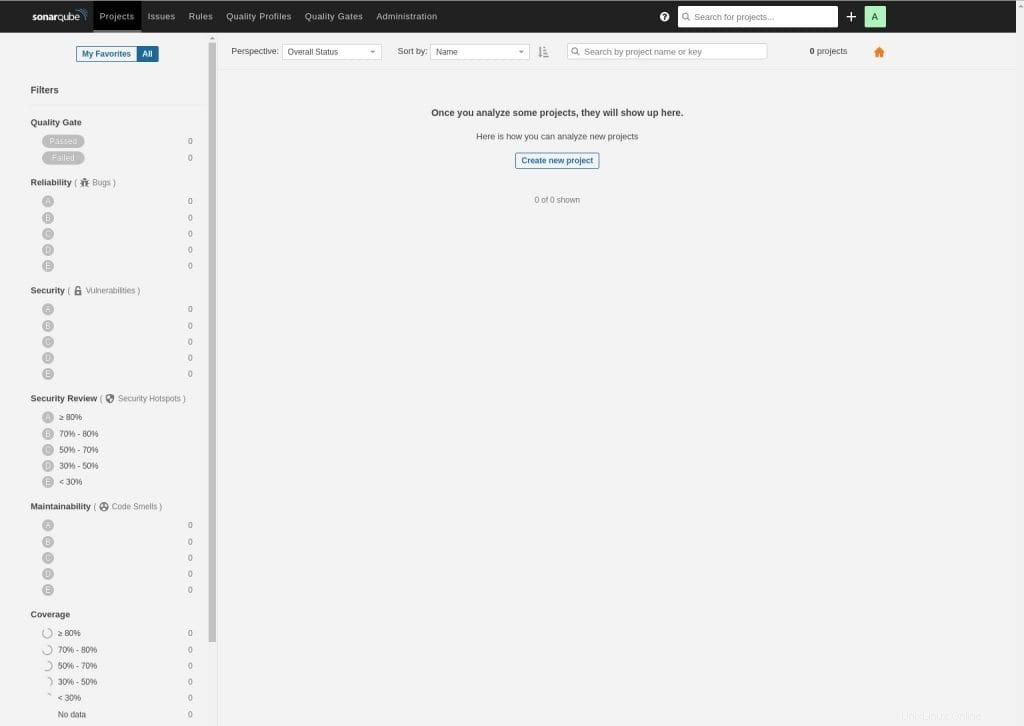
Congratulazioni! Hai installato SonarQube con successo. Grazie per aver utilizzato questo tutorial per installare SonarQube sul tuo sistema Ubuntu 20.04 LTS Focal Fossa. Per ulteriore aiuto o informazioni utili, ti consigliamo di controllare il SonarQube ufficiale sito web.